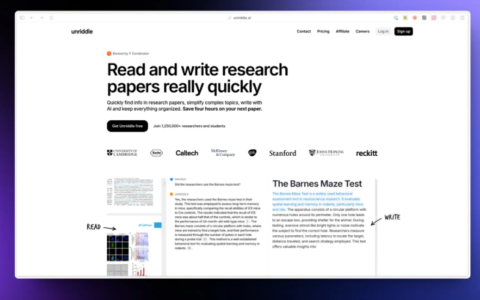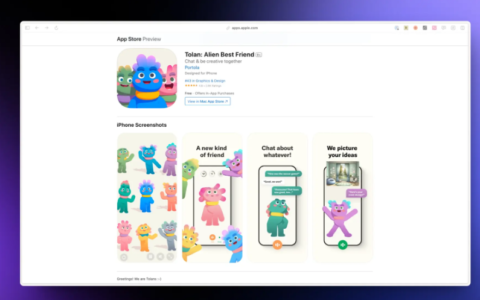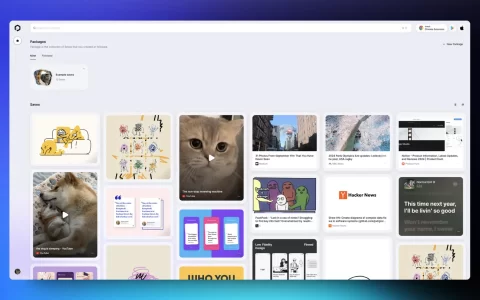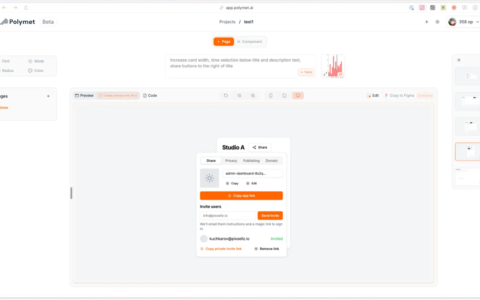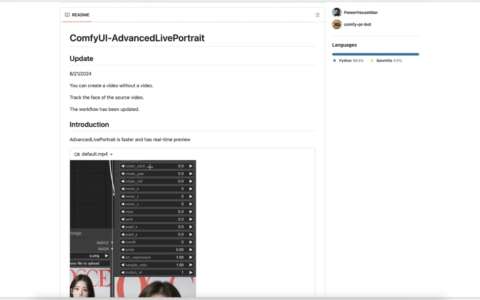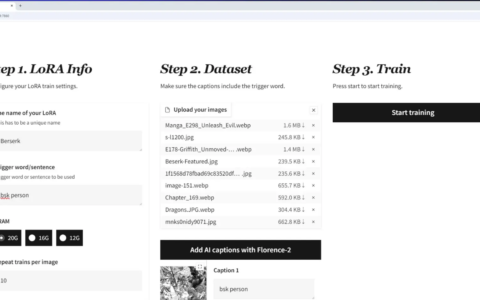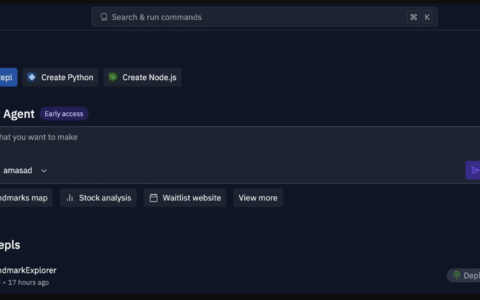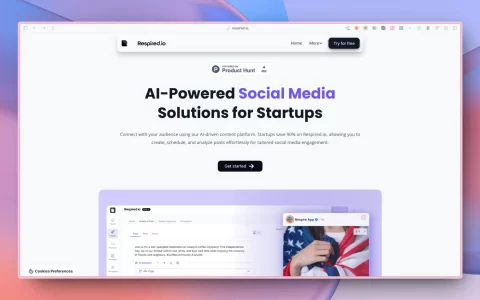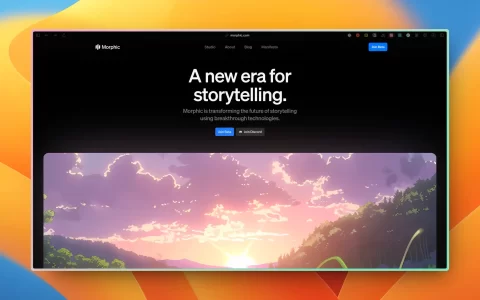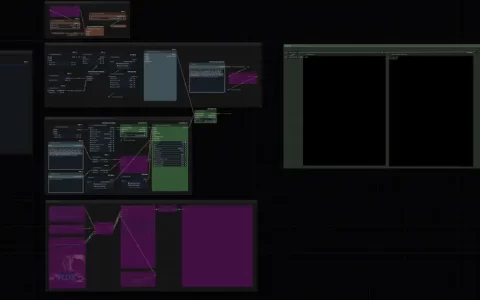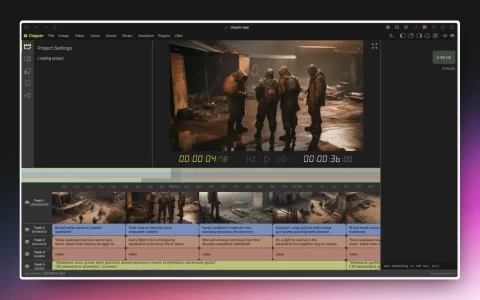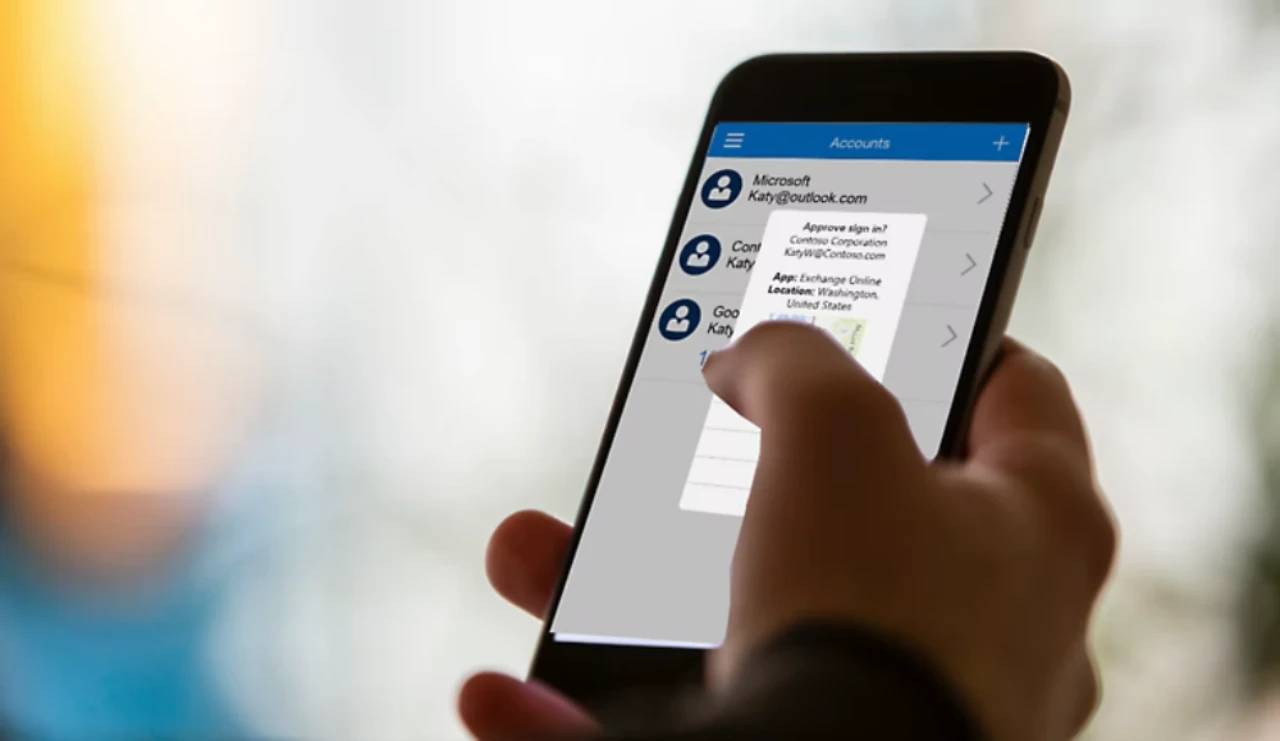
这是我最近必须做的事情,花了一段时间才弄清楚该怎么做。本指南涵盖 iphone 和 android,应该会让您更轻松。
所以,你有一部闪亮的新手机,兴奋正在酝酿。但出现了一个关键问题:如何将 microsoft 身份验证器应用程序及其珍贵的双因素代码无缝移动到新设备?不用担心,勇敢的技术用户,因为本指南将使您掌握轻松驾驭这一过渡的知识。我们将涵盖 android 和 ios,确保不遗漏任何平台。
在我们开始之前:备份富矿
在开始这种数字迁移之前,请记住技术的黄金法则:备份是您最好的朋友。android 和 ios 都在 microsoft 身份验证器应用中提供内置选项来保护您的帐户。
人造人:
- 打开 microsoft 身份验证器应用。
- 点击右上角的三个点。
- 选择“设置”。
- 在“备份”下,打开“云备份”。
ios版:
- 打开 microsoft 身份验证器应用。
- 点击右下角的齿轮图标。
- 选择“帐户”。
- 在“备份”下,打开“icloud backup”。
现在,进入转移本身!
方法 1:从备份还原(推荐)
对于那些听从上述备份建议的人来说,这种方法是最顺畅的。
人造人:
- 安装 microsoft新手机上的身份验证器应用。
- 打开应用程序,然后点击“开始恢复”。
- 登录到您在旧手机上用于备份的 microsoft 帐户。
- 您备份的帐户将自动显示在您的新手机上。
ios版:
- 在新手机上安装 microsoft 身份验证器应用。
- 打开应用程序并点击“登录”。
- 选择“从备份还原”并输入您的icloud密码。
- 选择要还原的备份,然后点击“继续”。
- 您备份的帐户将添加到您的新手机中。
方法二:手动重新添加(无备份)
如果您不是后备爱好者,请不要害怕!您仍然可以手动添加帐户。
android 和 ios:
- 在新手机上打开 microsoft 身份验证器应用。
- 点击“ ”按钮添加帐户。
- 选择您希望添加帐户的方式(例如,扫描二维码、输入设置密钥)。
- 按照屏幕上的说明单独添加每个帐户。
专业提示:大多数使用双重身份验证的网站和服务都提供恢复选项,以防您丢失手机或无法访问 authenticator 应用。请务必熟悉每个帐户的这些选项。
奖励回合:精通安全
- 保持 microsoft 帐户密码强大且唯一。这是解锁 authenticator 备份的关键。
- 为您的 microsoft 帐户本身启用双重身份验证。这为您的数字堡垒增加了一层额外的安全保护。
- 考虑使用密码管理器来跟踪您的所有登录凭据。
有了这些技巧和窍门,将 microsoft 身份验证器移动到新手机将是一件顺利而安全的事情。现在,带着双因素身份验证冠军的信心去征服数字世界吧!
其他资源:
- microsoft authenticator 帮助页面 (android):https://support.microsoft.com/en-us/account-billing/work-or-school-account-help-718b3d92-a8a7-4656-8a05-c0228d346b7d
- microsoft authenticator 帮助页面 (ios):https://support.microsoft.com/en-us/account-billing/download-and
原创文章,作者:校长,如若转载,请注明出处:https://www.yundongfang.com/yun274836.html
 微信扫一扫不于多少!
微信扫一扫不于多少!  支付宝扫一扫礼轻情意重
支付宝扫一扫礼轻情意重